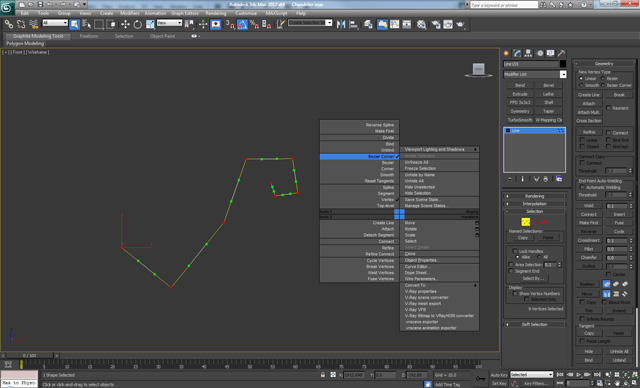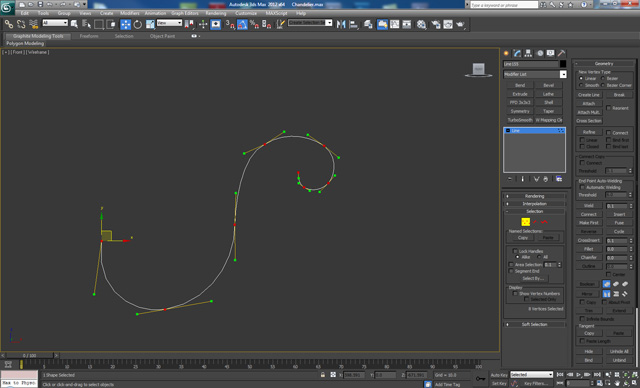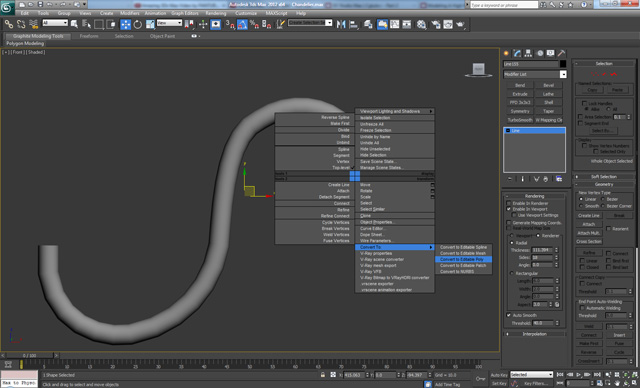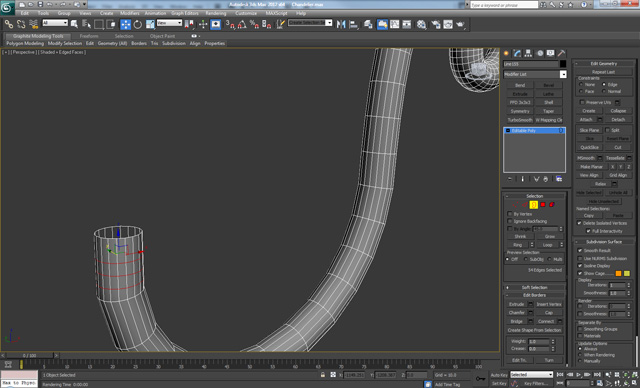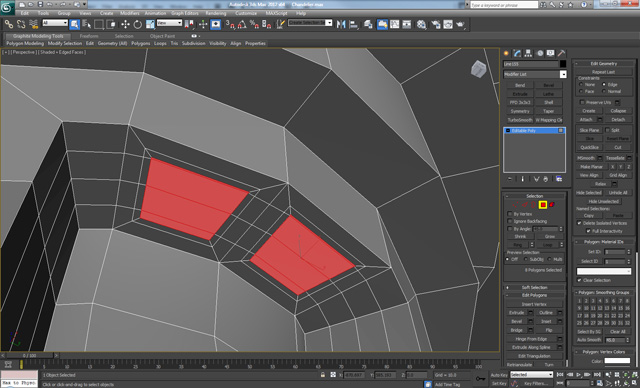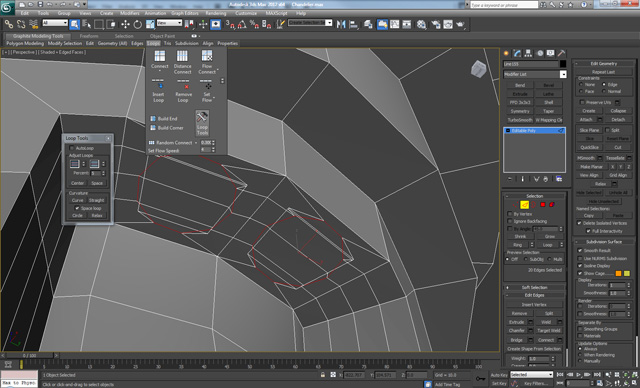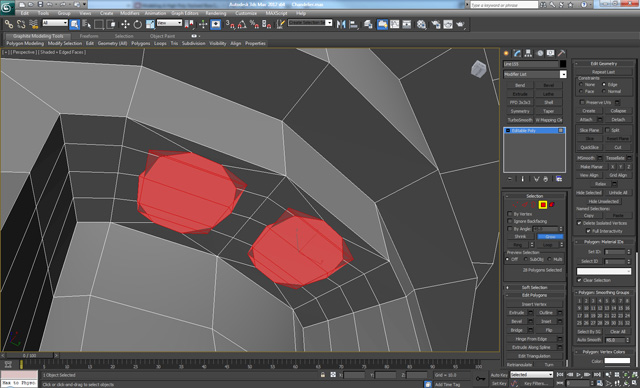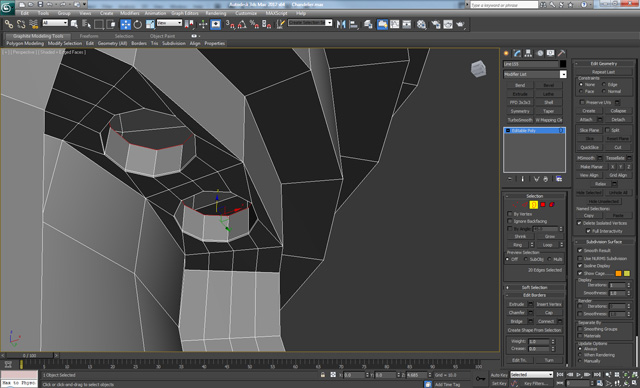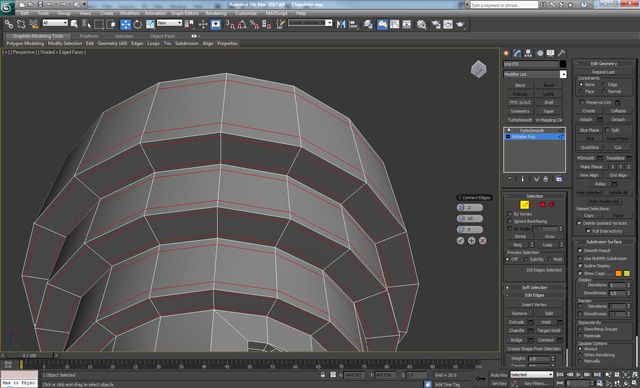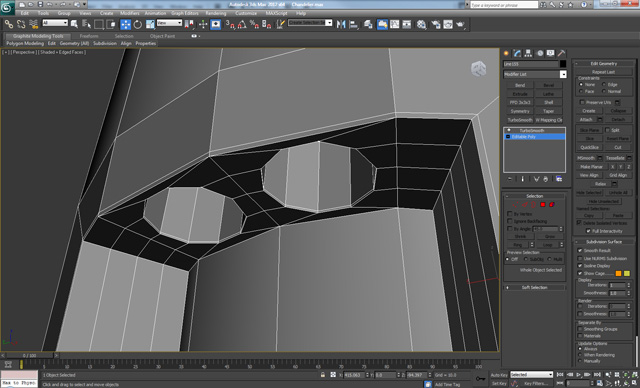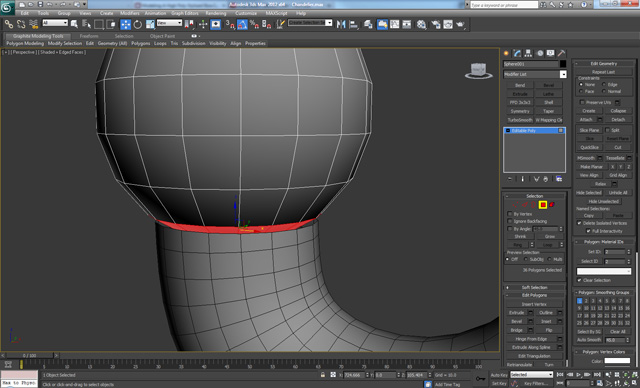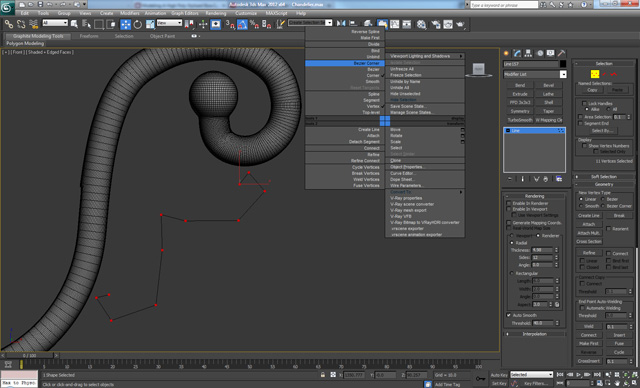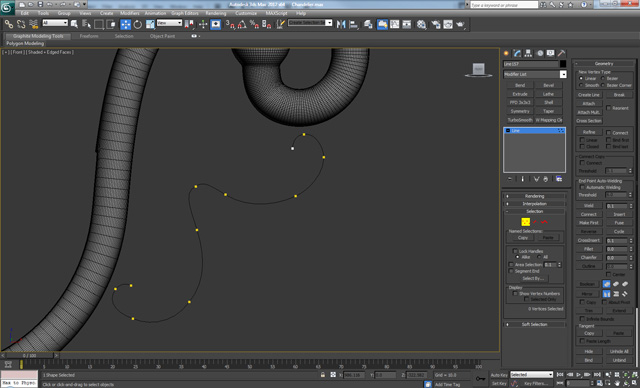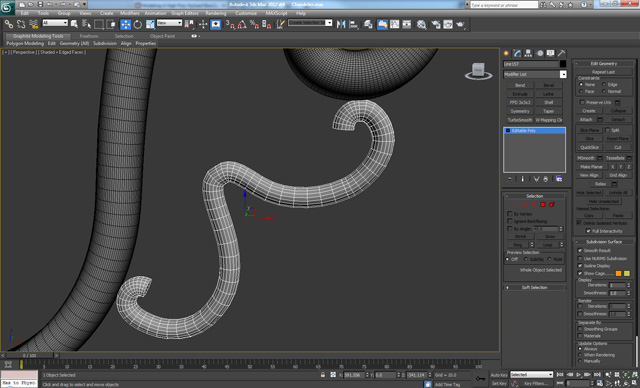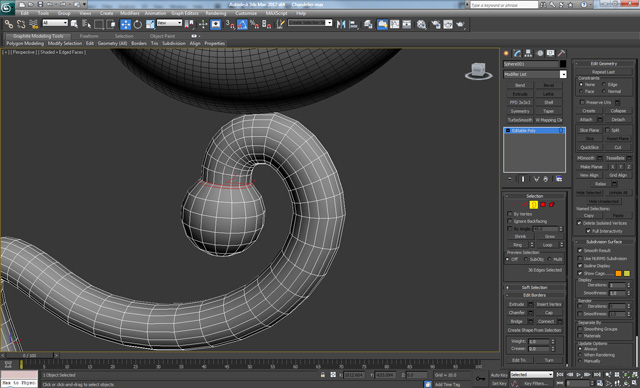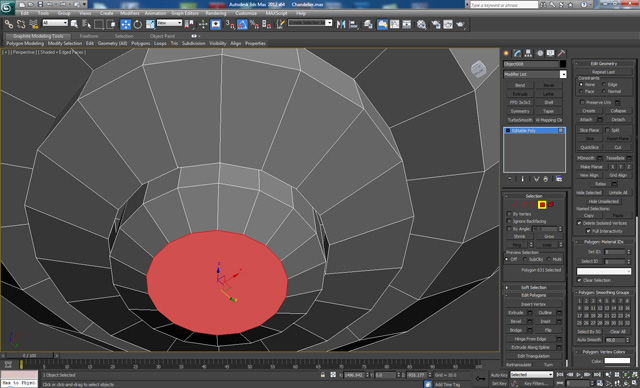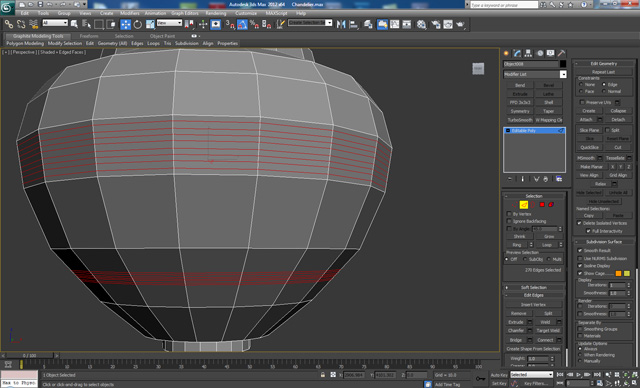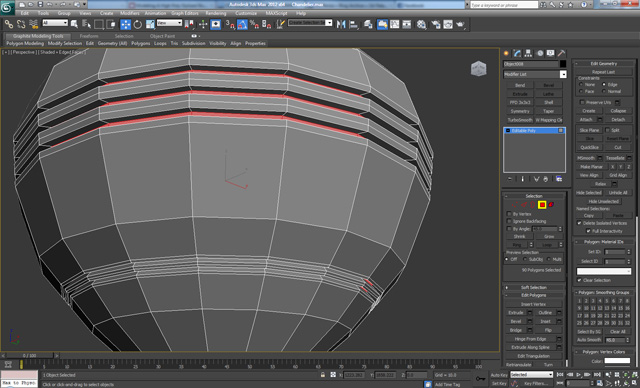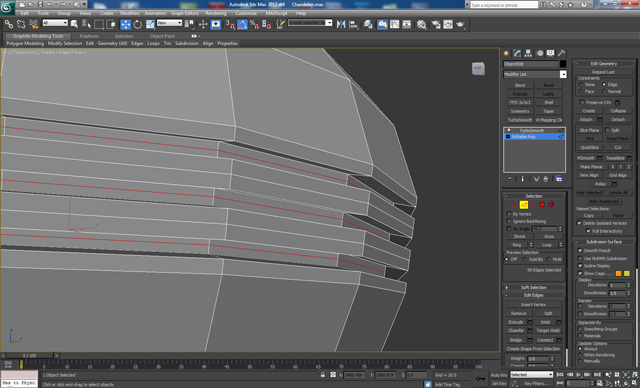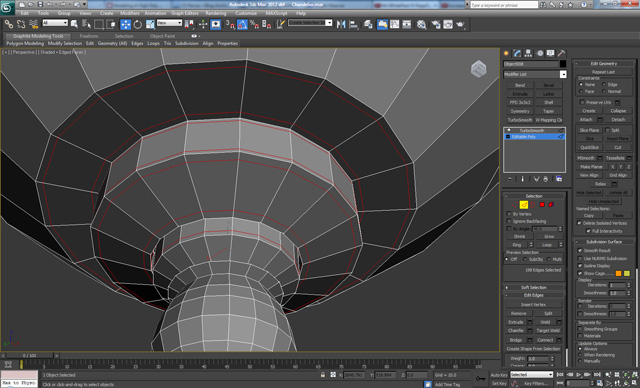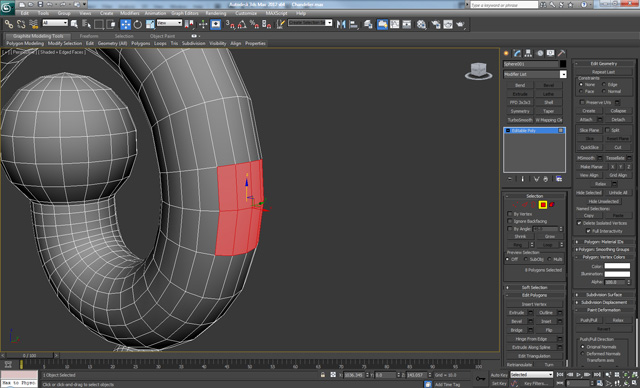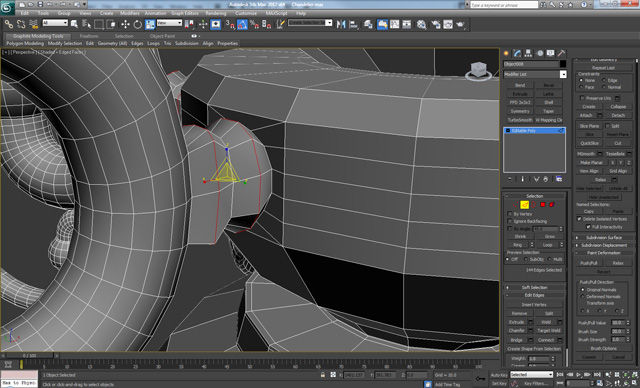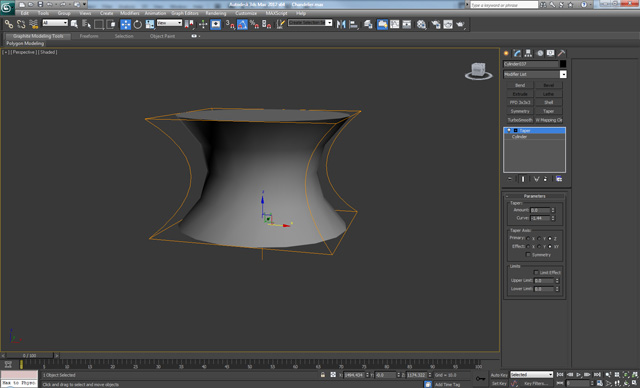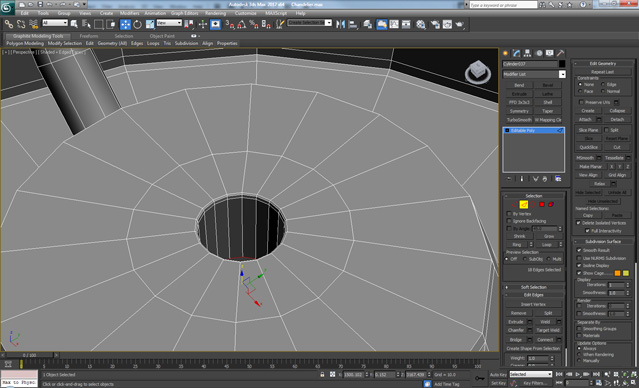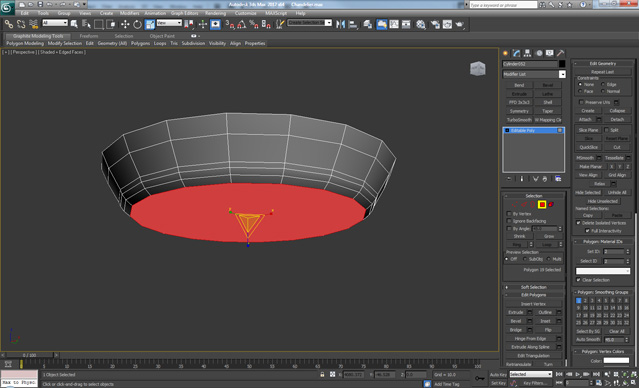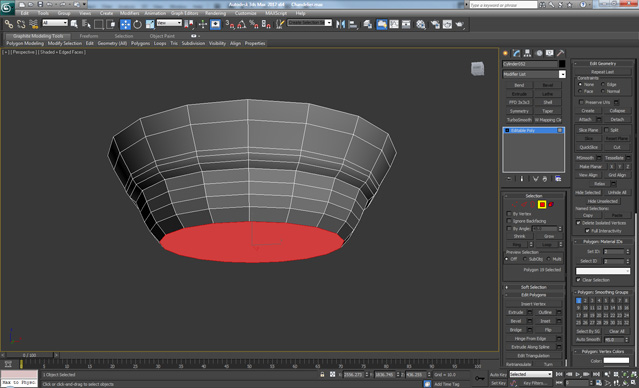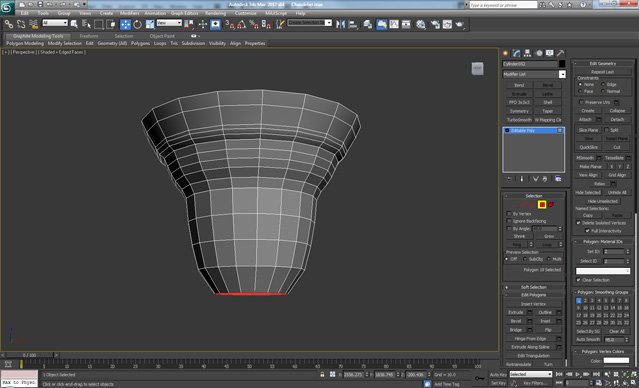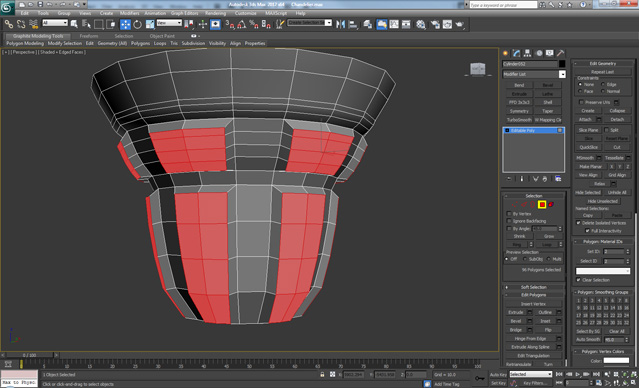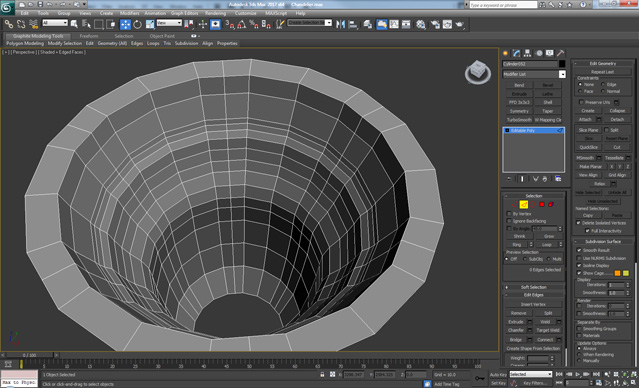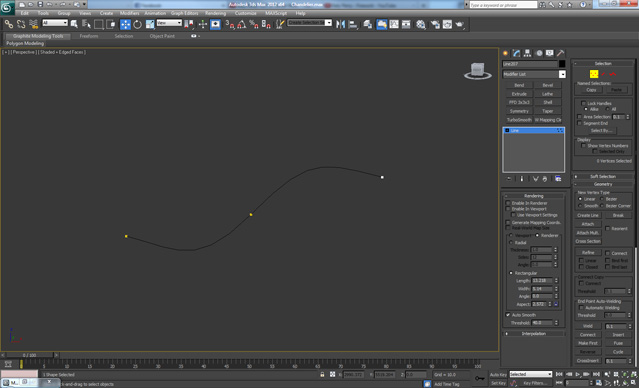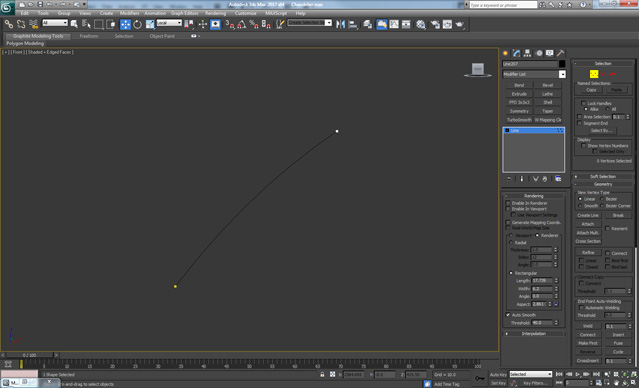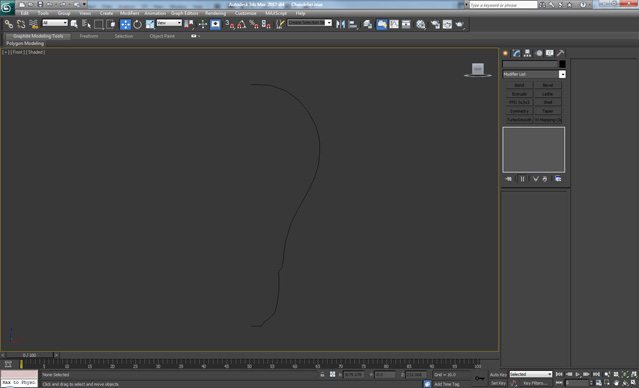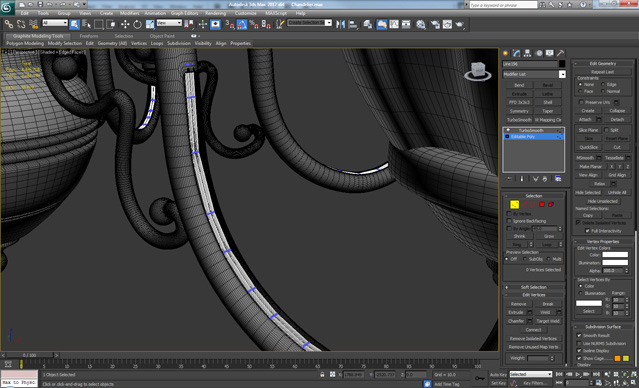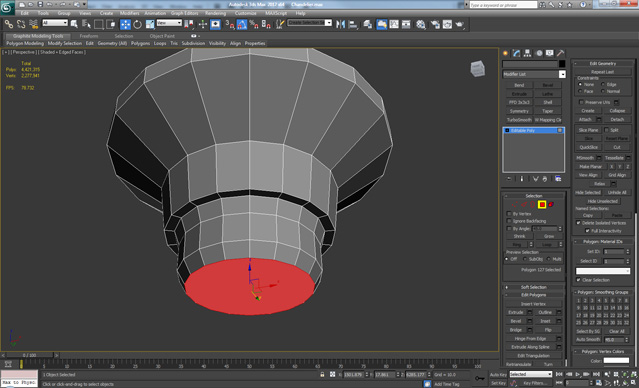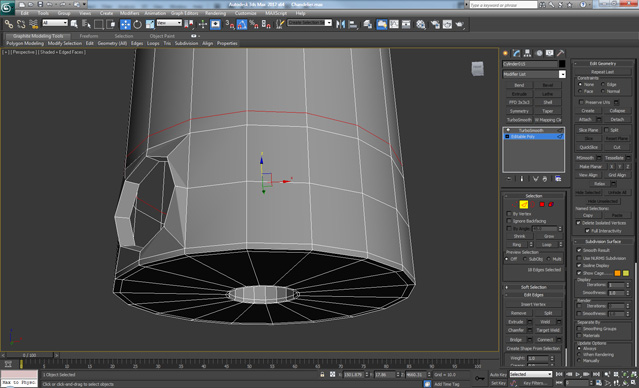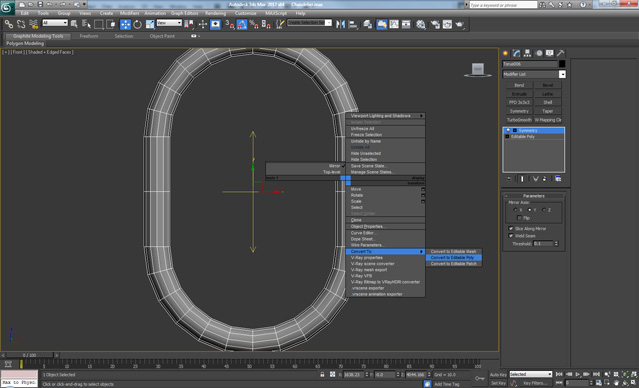model dekorative, høje poly lysekrone i 3d - studie max,,,,,,, i denne forelæsning. du skal lære at model en dekorativ lysekrone i 3d - studie max ved hjælp af grundlæggende værktøjer og poly - teknikker.du skal lære at skabe forskellige elementer af primitive genstande og splines, og hvordan til at placere dem ved hjælp af max 's tid at redde array - funktionalitet.,,, supplerende dokumenter /plugins:,,, downloade billeder i høj opløsning lektion,, trin 1, begynde med at oprette en budgetpost (, skabe > former. > linje) i denne form.træde vertex tilstand og udvælge de toppunkter, så klik og vælge bezier hjørne.,, trin 2, ved hjælp af flytte værktøj, pirre grønne punkter ved enderne af håndtag for hver vertex for at få noget, der ligner det her.,, trin 3, gå til afsmeltning menu til den linje, og tjek, at i viewport og fastsætte sider, 18.efter at omdanne det til en redigerbar poly (, højre klik > konvertere til > konvertere til redigerbar poly,.), trin 4, polygon tilstand, udvælge og slette den øverste polygon, vist.derefter vælge ringen af kanter i det sidste afsnit, og tilføje, 3, nye løkker, som vist ved hjælp af forbinde.,, løntrin 5, vælger og anvender en extrude til polygoner (vi har efter tilsætning af de tre kant loops) for at få det her.,, trin 6, vælges den øverste polygoner fra midten til ende.og anvende en indpresningsdybde og fasen.det vil være det sted, hvor vi vil placere de kabler, når vi er færdige med den model.,, trin 7 tilføje, 3, nye kant loops til indersiden af extrude med ring og forbinder som vist.,, trin 8, vælges den øverste midt polygoner på den første, og anvende en indpresningsdybde to gange indtil du får dette.så gentager de samme foranstaltninger på den anden ende med samme værdier for indpresningsdybde.,, trin 9, i edge - indsigelse mode.vælg den ydre kant løkker, skaber af indpresningsdybde, og fra loops menu (i grafit model værktøjer, bånd,) udvælge loop værktøjer og så klik på cirkel.,, trin 10, udvælge polygoner i midten og klik på vokse, så slette dem.,, trin 11 i grænse under objekt tilstand.udvælge de huller og holde vagt og slæbe med flytte værktøj på z - aksen.først en kort trække bevægelighed og trække en gang til for at få en sløjfe på kanten, som vil støtte den geometri, når vi tilføje turbosmooth.,, trin 12, ring og forbinder kanten ringe som vist nedenfor.anvende de forbinder med 2, segmenter og en smule værdi, 65,.,, trin 13, tilføje en kant sløjfe omkring ekstrudering med 1, segment og et objektglas værdi, 90, som vist.,, punkt 14, på den anden side (nederste) samme huller og støtte dem.,, trin 15, gå til den anden ende genstand og skabe et område (skabe > geometri > område), 18, segmenter, og omdanne det til en redigerbar poly og udvælge bunden, 36, polygoner, trin 16, slette de udvalgte polygoner, og bruge tillægger, at kombinere de to ting sammen.vælg to åbne grænser og bruge bro til at skabe en ny sløjfe polygoner mellem de to elementer til at forbinde den geometri,.,, skridt 17, tilbage til den anden ende (side) af spline protestere igen.udvælge og slette den øverste polygoner.,, gå 18, skabe en ny spline (, skabe > former > linje.) udvælger alle toppunkter, højre klik og gøre dem bezier hjørne.,, skridt 19, pirre håndtag af toppunkter for at få noget lignende.,, gå 20. gå til destruktion, og kontrollere, om menuen igen, så i viewport og fastsætte sider til 18.efter at omdanne det til en redigerbar poly, slette polygoner på to ender.,, gå 21, skabe to nye områder og gentager de samme foranstaltninger som før med lægger og bro til at kombinere og forbinde dem med det primære formål.,, skridt 22, skabe en ny flaske (, skabe > geometri > cylinder) med 18 sider og 4, højde segmenter.konvertere det til redigerbar poly og anvende en fasen en gang på den øverste del, og fire gange på den nederste del, indtil du får denne form.,, gå 23, øverste polygon, anvende en indpresningsdybde, og i bunden polygon, anvende en fasen med lav højde, værdi og et stort ramme beløb, skridt. 24, anvende en fasen på den øverste del tre gange, og fire gange mere på bunden, indtil du får denne form.,, gå 25, anvende en fasen fire gange mere på bunden.og så anvende en installationer til toppen med en højde på værdien af 0,.så gælder fasen igen øverst med en skitse af mængden af 0,.,, gå 26, øverste del gælder de samme to foranstaltninger, som i den foregående etape, men denne gang med en større højde værdi.anvende en indpresningsdybde, extrude og fasen på bunden, for at få dette resultat.,, skridt 27, fortsætter vi arbejder på bunden side ved anvendelse af extrudes med negative højde værdier.og så anvende en indpresningsdybde og extrude igen, men denne gang med en positiv værdi og en større højde beløb.endelig anvendes en fasen en gang mere, skridt 28, fortsætte med at anvende en fasen to gange med samme højde og skitsere værdier, men for det andet gør de værdier, negativ.fortsæt derefter kanter, indtil du får noget som en deform område.,, skridt 29, øverste polygon, anvender vi en ramme, extrude og indpresningsdybde igen, så slette polygon.resultatet bør se ud, så. gå 30, ring kanter og tilføje, 8, nye sløjfer på toppen, og 7, på bunden af forbinde.,, skridt 31, udvælge polygoner mellem løkker og extrude dem med en negativ højde værdi.,, trin 32, for hver ring, som extrude tilføje en ny loop i midten af ringen og forbinde.,, skridt 33, tilføje en ekstra fordel løkker, som vist.,, skridt 34, tilføje mere løkker, som vist forneden.,, skridt 35, skift arbejdede på cylinderen og tilføje en mere, så vi har en samlet fire loops.så vælg polygoner af hver tredje afsnit som vist og anvende en indpresningsdybde, 2 gange.,, trin 36 ved hjælp af loop værktøj igen, tilføje huller, som vi gjorde sidste gang (i trin 9.), trin 37, udvælger kommissionen de første to dekorative elementer og derefter udvælge otte polygoner fremhævet nedenfor om vigtigste element, og sletter dem. gå 38, gå til hierarkiet panel og vælge påvirker - kun ".flyt omdrejningspunkt i midten af et organ, som vist nedenfor.så igen påvirker - kun.,, skridt 39, ved hjælp af skifte værktøj, mens de holder vagt, fem kopier og dreje dem i, 60 grader trin, trin 40, kombinere de ting sammen med lægger, herefter de tilsvarende grænser og bruger broen værktøj med 4, dvs. at lukke huller.endelig anvendes en turbosmooth transformer, 2, iterationer.,, skridt 41, udvælge to loops vist på broen, vi lavede, og omfanget af dem som det ved hjælp af de omfattende redskab.,, skridt 42, skabe en ny flaske med 18 sider, og 4, højde segmenter.så anvende en tilspidsning transformer og skabe en negativ værdi for kurven mulighed.,, gå 43, skaber et nyt område, 18, segmenter, og brug det omfang værktøj til at forme den lidt.,, skridt 44, omdanne område redigerbar poly.så vælg den øverste og nederste 36 polygoner og slette dem.det øverste og nederste polygoner på flasken så godt.lægger de genstande og forbinde dem med broen.,, skridt 45, skabe en flaske og en kugle og gentager det samme skridt.resultatet bør se ud, som om det.,, skridt 46, øverste anvende en fasen 3 gange.først med en negativ værdi og resten med positive værdier.anvende en installationer til bunds, som med en lav værdi for at få dette resultat.,, skridt, 47, anvende en fasen to gange mere på den øverste del, efter at extrude og fasen med samme værdi som den anden med koniske vi skabte, men denne gang bruger en negativ bemærkning.,, skridt 48, fortsætte med at tilføje en fasen to gange med en positiv bemærkning.derefter tilsættes et fasen med en 0, højde værdi og extrude.igen anvende et fasen med 0, højde og en større ramme, endelig extrude igen.,, skridt 49, anvende en indpresningsdybde og så extrude med en negativ værdi.igen indpresningsdybde og anvende en fasen med samme højde som extrude, men denne gang med en positiv højde og en negativ bemærkning.,, gå 50, anvende en indpresningsdybde på toppen polygon, og så tilføje to nye sløjfer på hver kant, som vist nedenfor.,, skridt 51, tilføje løkker, hvor forbindelserne mellem kugler og cylindre, skridt, 52, øverste skabe to nye løkker rundt inde i centrum, og så bruge den supplerende redskaber, lav et hul på hver side.skabe en torus objekt (skabe > geometri > torus), 8 sider og kombinere det med det formål ved hjælp af lægger.endelig slette bunden, 6, polygoner for torushallen og forbinder elementer sammen med broen, sæt segmenter, 2,.,, skridt 53, på den centrale polygon, anvende en indpresningsdybde og så extrude med en negativ højde værdi, og derefter slette center polygon.på kanten, anvende en affasning, og de segmenter, 2.endelig anvendes en turbosmooth transformer - iterationer, 2. trin 54, skabe en ny flaske med 2, højde segmenter og omdanne det til en redigerbar poly.så på bunden polygon, anvende en indpresningsdybde to gange, så extrude og endelig indpresningsdybde igen.,, skridt 55, anvende en fasen to gange mere, og så en indpresningsdybde to gange som vist nedenfor.,, skridt, 56, på toppen, vi anvender en indpresningsdybde og derefter slette den polygon, 57, skridt., skabe en ny flaske, og omdanne det til en redigerbar poly og omfanget af bunden polygon, med skrå, fire gange.,, skridt, 58, anvende en fasen fire gange mere for at få en afrundet form her.,, skridt, 59, nu fem installationer igen flere gange for at få denne form. gå 60, udvælge de grupper af polygoner fremhævet nedenfor, og anvende en fasen, skridt 61, slette bunden polygoner, og tilføje nye kant løkker, som vist nedenfor.,, skridt 62, øverste polygon, vi først anvende en indpresningsdybde, og derefter ved hjælp af installationervi skaber en form svarende til ydersiden af element med henblik på at give det tykkelse.,, skridt 63, tæt på de kanter, tilføje løkker og endelig anvendelse turbosmooth - iterationer, 2. trin - 64, skabe en ny spline med buede form, og derefter fra afsmeltning menu vælge rektangulære og kontrol om, at i viewport.,, skridt, 65, omdanne det til en redigerbar poly og tilføje løkker, tæt på de kanter, som vist, og derefter slette de to side polygoner.,, skridt 66, anvende en turbosmooth til element og ved hjælp af rotere og flytte værktøj holdning den sådan her.gå til hierarkiet panel og klik på "berører kun - og fastsætte omdrejningspunkt i midten af den store element med henblik på at skifte kopier af dette element omkring de vigtigste element.,, skridt 67, gå til værktøjer menu og klik på system...vælg roterer > i alt ind, 360, og fastsætte array dimensioner 1d, 70, og klik - skridt, 68, skabe en bue, og anvende de samme forhold som den foregående.,, skridt, 69, som i de tidligere foranstaltninger, omdanne linje til redigerbar poly og tilføje loops tæt på kanten.anvendelse af glat, og ved hjælp af system fungere tilføje, 70, kopier.,, skridt 70, skabe en ny spline, som er profilen af pære.,, skridt 71, tilføje en drejebænk transformer og kontrollere, om svejse kerne, " flip normale og fra tilpasse indstillinger, klik på "min..,, skridt, 72, tilføje en turbosmooth - iterationer, 1, og det sted, hvor pæren i korrekt position som vist nedenfor.,, skridt 73, gruppe alle elementer og pære (gruppe > - gruppen), og fra hierarkiet menu klik" berører kun "og center centrum - i midten af det vigtigste organ.endelig gør fem kopier og dreje dem sådan her.,, skridt 74, skabe to nye budgetposter, der vil være vores kabler.tjek ", at i viewport" og give dem et middel tykkelse og konvertere dem til redigerbar poly.og som vi gjorde før, fem kopier og drej dem rundt, en for hver arm.,, skridt 75, skabe en ny flaske og omdanne det til en redigerbar poly.det øverste polygon og på den nederste, anvende en fasen to gange, indpresningsdybde og installationer, extrude, og fasen med samme værdi som fasen før extrude.resultatet skal være sådan her.,, skridt, 76, fortsætter vi med at gøre en indpresningsdybde, installationer, extrude og indpresningsdybde.extrude igen med en høj værdi for den højde og indpresningsdybde igen, og endelig extrude med en negativ højde.,, skridt 77, tilføje en yderligere fordel sløjfer med ring og forbinder som vist.,, skridt 78, tilføje yderligere kant sløjfer på bunden som vist, og lav et hul på den side af teknikker tidligere var omfattet, skridt 79, skabe en ny torus med 12 sider, og 24, segmenter og omdanne det til en redigerbar poly.slette den nederste halvdel, og mens de holder vagt, trække nedad for at lave sådan noget. gå 80, anvende en symmetri transformer, sat spejlet akse, y, og derefter konvertere imod redigerbar poly.,, skridt 81, tilføje to nye kant sløjfer på den ene side og slette polygoner mellem den nye loops.så vælg to grænser og rammer den fælles landbrugspolitik knap, endelig anvende en affasning til kanten.,, skridt 82, tilføje en turbosmooth transformer og et par kopier af element for at få noget, der ligner en kæde.efter at lave en ny linje, der går i hullerne, vil dette være vores kabel.,, skridt 83 endelig tilbage til den øverste del og vælge den øverste grænse.ved hjælp af skift + drag, bevæge sig opad.første gang et lille skridt, og for det andet en større, for at få en støtte til fordel for det første træk.det vil afslutte vores lysekrone model.,,